 realtek高清晰音频管理器官方版是一款专门为windows系统用户推出的声卡管理软件,软件界面友好操作简单。realtek高清晰音频管理器有效的解决了window7前面板不能输出问题。但是realtek音频管理器和SRS Audio Sanbox不兼容,只能二选一。
realtek高清晰音频管理器官方版是一款专门为windows系统用户推出的声卡管理软件,软件界面友好操作简单。realtek高清晰音频管理器有效的解决了window7前面板不能输出问题。但是realtek音频管理器和SRS Audio Sanbox不兼容,只能二选一。

相关软件
| 相关软件 | 版本说明 | 下载地址 |
|---|---|---|
| realtek high definition audio | 官方版 | 查看 |
| GoldWave | 汉化绿色版 | 查看 |
| OcenAudio | 官方中文版 | 查看 |
|
音频设备下载小喇叭 |
正式版 |
查看 |
|
万能声卡驱动器 |
官方版 |
查看 |
软件特点
支持Windows 7
realtek高清晰音频管理器支持windows 7,解决了windows 7前面板不能输出问题。
音质醇厚
相较于内置的SRS Audio Sanbox音频管理器,realtek高清晰音频管理器声音明显醇厚得多。
操作简单
realtek高清晰音频管理器作为一款高水平的音频管理器,操作界面上的设计却十分简单直观。
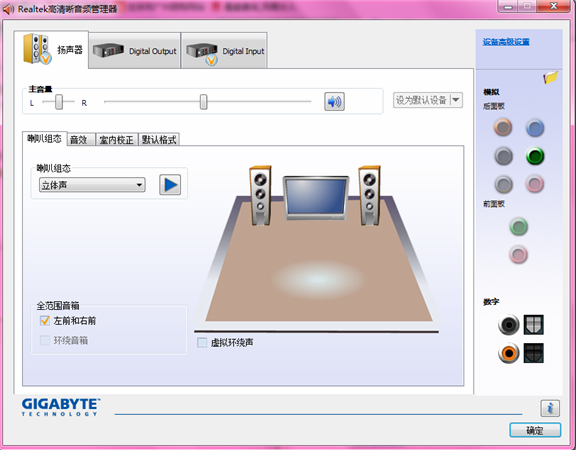
使用技巧
(1)更改音频设置
如果您能访问 Realtek HD 音频驱动程序的图形界面,那么您可能可以访问有关聆听音乐方式的各种选项。您有可能可以编辑录音和播放选项。
对于扬声器,你可以配置声音的来源(左扬声器还是右扬声器)以及声音的响度。您还可以选择 CD 和 DVD 的默认播放格式,在 16 位和 24 位之间进行选择,然后聆听您选择的设置。
(2)录音选项设置
可以调整左右平衡,启用或禁用远场拾音(即使你不在麦克风正前方,麦克风也能拾取你的声音)或禁用麦克风效果。
另一个可用选项是以不同的分贝增强麦克风,以提高录音时的声音效果。
最后,您可以点击信息图标,查看有关驱动程序的全部信息,包括:
-Audio driver version 音频驱动程序版本
-DirectX version DirectX 版本
-Audio controller 音频控制器
-Audio codec 音频编解码器
-Language 语言
常见问题
realtek高清晰音频管理器怎么恢复默认?
1.设置--控制面板--Realtek高清晰音频配置
2.环境~重设,均衡器,点重置EQ设置(有点像橡皮檫那个图标)
注:其实,这个问题对于多数不熟悉realtek音频管理器相关操作的普通用户来说,最直接也是最有效的解决方法就是重新下载安装一遍,这样什么问题就都解决了。
realtek高清晰音频管理器老是弹出来?
分析:这是由于管理器的前置音频设置不当所致。
解决方法:在图中所示的“禁用前面板插孔检测”前面打上对勾,点击确定。现在前置面板不会被检测了。另外,一些音频管理器还有多一个选项“当插孔插入时弹出提示框“,如果遇到这一选项,同样需要将前面的对勾去掉,再点击确定,就不会再弹出管理器窗口了。
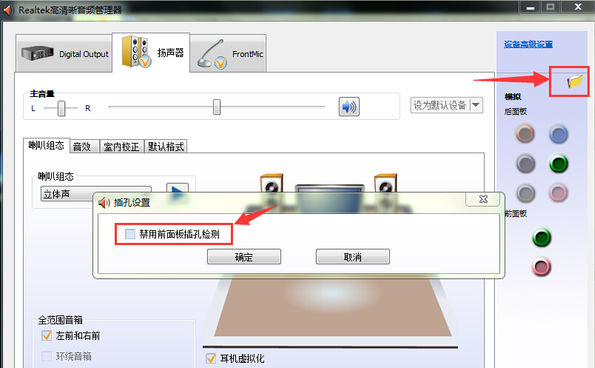
安装步骤
1、从本站下载Realtek高清晰音频管理器软件包,将压缩包直接解压,使用鼠标左键双击打开安装文件。
注:解压压缩包需要使用压缩解压工具,推荐使用WinRAR,技术成熟可靠。
下载地址:https://downxa.com/soft/11128.html
2、首先等待载入安装文件,这个过程大约十几秒。
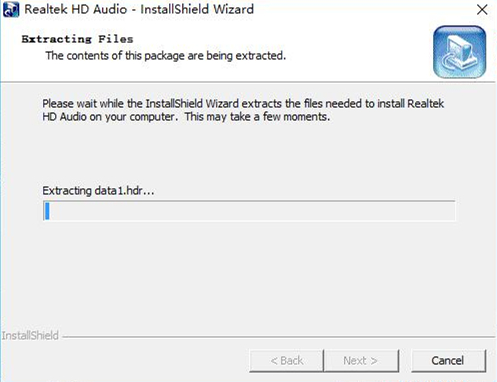
3、进入安装程序后,直接点击下方的“下一步”按钮即可开始安装,Realtek高清晰音频管理器会默认安装在C盘中。
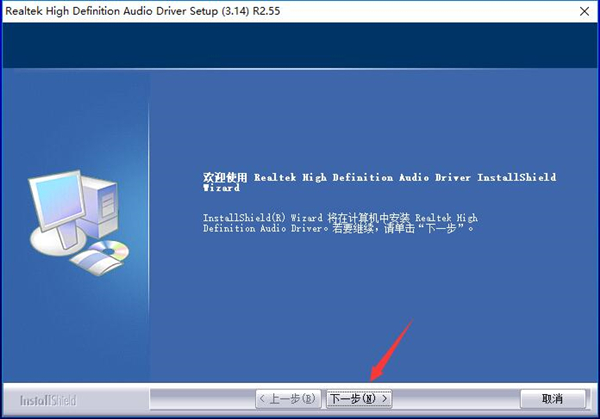
4、Realtek高清晰音频管理器的安装过程大约需要1分钟,请耐心等待。
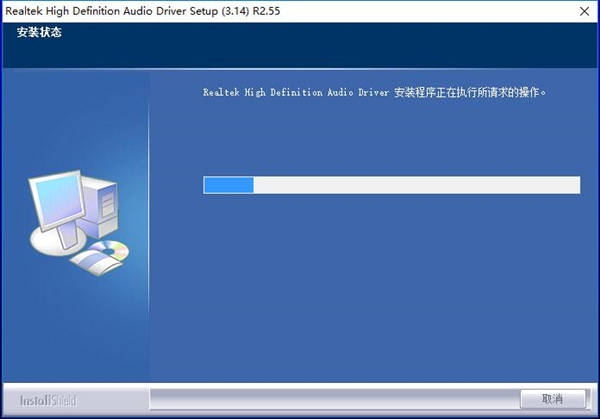
5、安装结束后,会询问是否重启计算机以彻底完成安装,如果暂时不能重启的话,则点击选择“否,稍后再重新启动计算机”选项,并点击下方的“完成”即可。
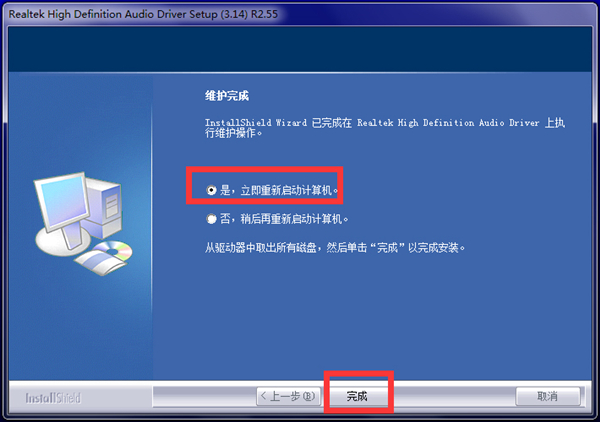
更新日志
1.升级XP主驱动版本到5.10.0.5548。2.增加了一些自定义项目。
3.修正了ALC268/ALC267芯片PC-Beep不出声的问题


 闪电电脑录音软件 官方版 v3.5.9.0
闪电电脑录音软件 官方版 v3.5.9.0
 嗨格式录音大师 官方版 v1.0.33.97
嗨格式录音大师 官方版 v1.0.33.97
 FL Studio 官方旗舰版
FL Studio 官方旗舰版
 神奇音频转换处理软件 官方版 v2.0.0.218
神奇音频转换处理软件 官方版 v2.0.0.218
 Magix Sound Forge Pro 64位中文版 v14
Magix Sound Forge Pro 64位中文版 v14
 腾讯视频播放器 正式版V11.106.5546.0
腾讯视频播放器 正式版V11.106.5546.0



















































